Wi-Fi alebo Bluetooth Chyb Code 43 Windows System zastavil toto zariadenie, pretože sa uvádza o výskyte problémov
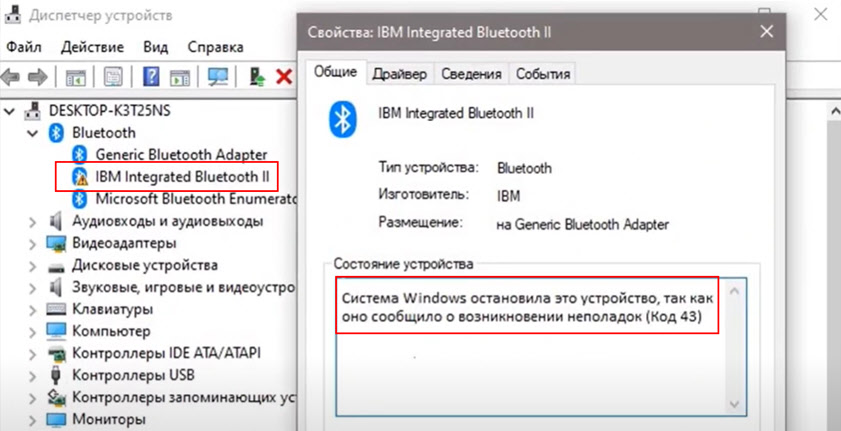
- 4018
- 471
- Vít Slobodník
Kód chyby Wi-Fi alebo Bluetooth 43: Systém systému Windows zastavil toto zariadenie, ako sa uvádza o výskyte problémov
Pri odpovedi na komentáre k ďalším článkom na tejto stránke a vďaka spätnej väzbe od návštevníkov som našiel niekoľko pracovných riešení systému Windows. Windows zastavil toto zariadenie, pretože sa uvádza o výskyte problémov (kód 43), ktoré sa zobrazujú v Správca zariadení v WI Vlastnosti -fi alebo adaptér Bluetooth. Táto chyba sa zobrazí v displeji zariadení Windows 10, Windows 8, Windows 7. Môže sa objaviť v vlastnostiach akéhokoľvek zariadenia, veľmi často sa to stáva pri grafických kartách, ale riešenia zvážime presne na príklade bezdrôtových adaptérov Wi-Fi a Bluetooth a Bluetooth a Bluetooth.
Vyzerá to takto: Wi-Fi a Bluetooth (alebo jeden) prestane fungovať, v správcovi zariadeniach blízko zariadenia sa objaví žltá výkričníčka v blízkosti zariadenia blízko zariadenia. Ak ho stlačíte pravým tlačidlom myši a vyberiete „Vlastnosti“, systém systému Windows zastavil toto zariadenie v poli „Vyhlásenie zariadenia“, ako sa uvádza na výskyte problémov (kód 43) “. Na príklade adaptéra Blutuz:
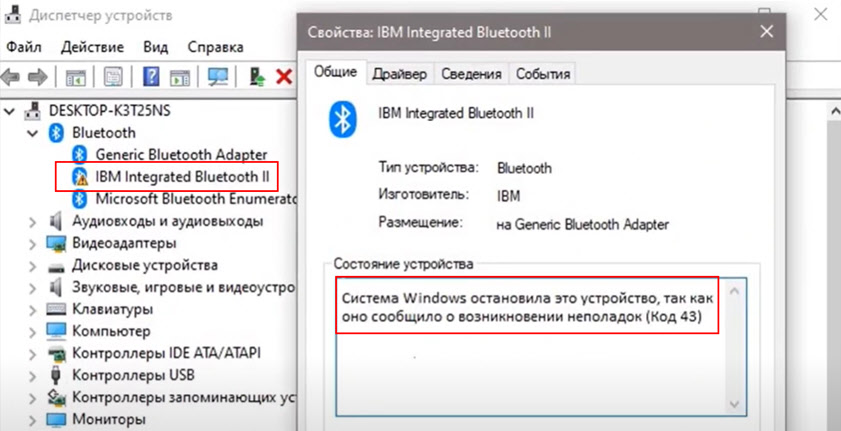
Ako ukazuje prax, problém je v vodičovi. V prvom rade odporúčam, aby ste počítač znovu naložili. Ak je adaptér Wi-Fi alebo Bluetooth pripojený k počítaču prostredníctvom USB, potom ho vypnite a pripojte ho späť. Alebo sa pripojte po reštarte. Pripojte adaptér priamo, ak bol pripojený prostredníctvom predlžovacieho kábla alebo USB-HAB.
Výmena ovládača, keď sa objaví chyba kód 43
Na vyriešenie tejto chyby sa zvyčajne odporúča načítať a nainštalovať ovládač, ale začal by som výmenou ovládača zo zoznamu už nainštalovaných. To je jednoduché a podľa recenzií pracovného riešenia.
- Prejdite na správcu zariadenia (môžete kliknúť na Win+R - devmgmt príkaz.MSC - OK).
- Stlačte pravé tlačidlo na Wi-Fi (Wireless, 802.11, duálne pásmo) alebo adaptér Bluetooth, ktorý so žltou výkričnou značkou (v vlastnostiach, z ktorých chyba je kód 43) a vyberte „Aktualizácia ovládača“.
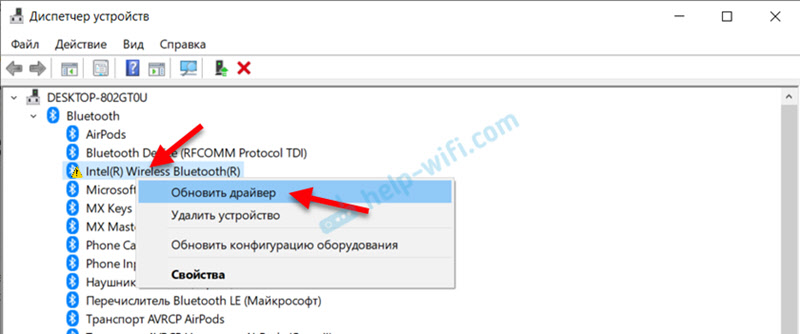
- Kliknite na „Nájdite ovládač v tomto počítači“.
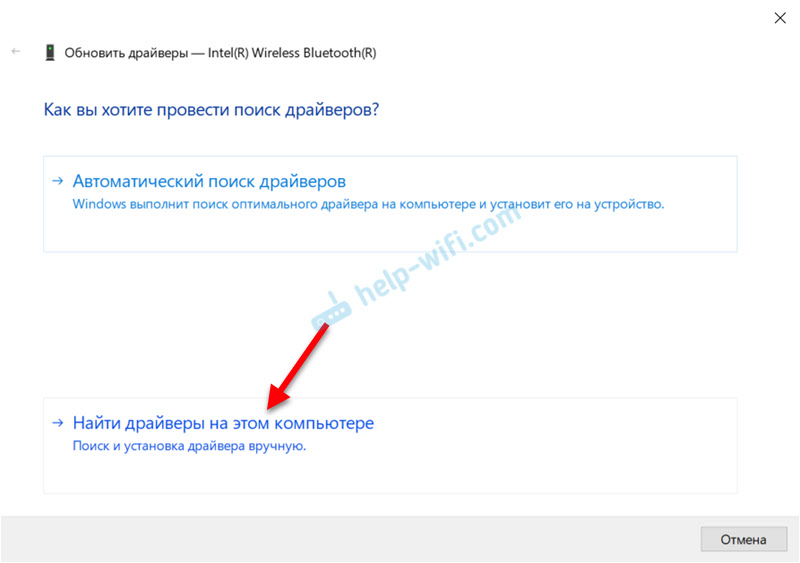
- Ďalej vyberte „Vyberte ovládač zo zoznamu dostupných ovládačov v počítači“.
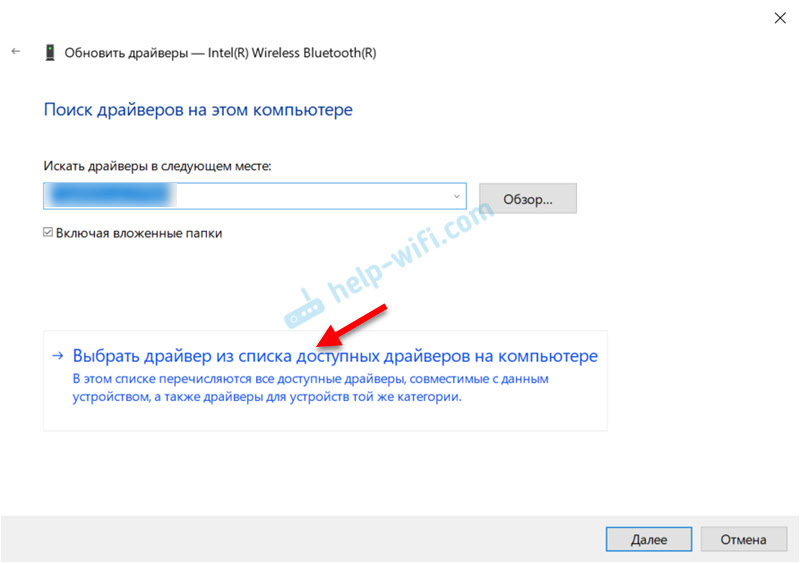
- V nasledujúcom okne by malo byť na zozname niekoľko ovládačov. Vyberte jednu z nich (čo sa líši od aktuálne založených) a kliknite na tlačidlo „Ďalej“.
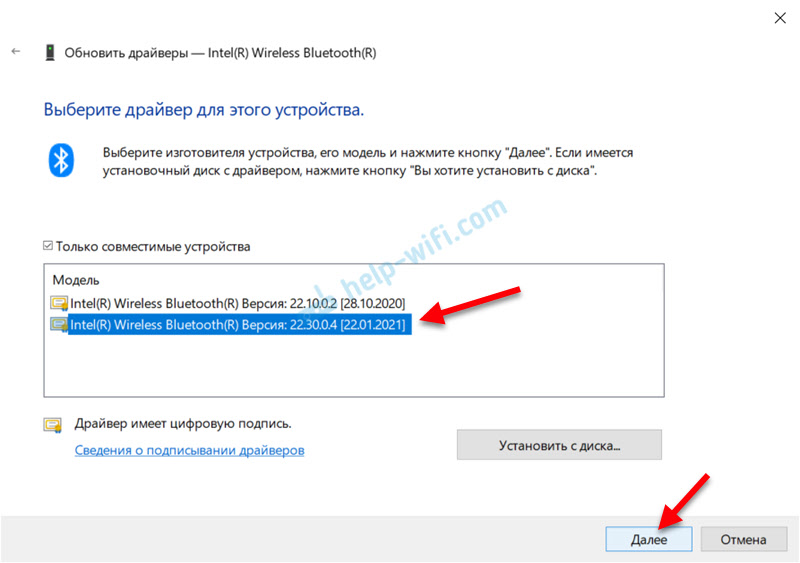 Po inštalácii ovládača by mal chybový kód 43 zmiznúť, že Bluetooth a/alebo Wi-Fi začnú fungovať. Možno stále musíte reštartovať počítač. Ak to nefunguje, zopakujte postup, ale vyberte iného ovládača zo zoznamu.
Po inštalácii ovládača by mal chybový kód 43 zmiznúť, že Bluetooth a/alebo Wi-Fi začnú fungovať. Možno stále musíte reštartovať počítač. Ak to nefunguje, zopakujte postup, ale vyberte iného ovládača zo zoznamu.
Inštalácia (aktualizácia) ovládača
Musíte si stiahnuť ovládač pre svoj bezdrôtový adaptér zo stránky výrobcu adaptéra, notebooku alebo čipovej sady a nainštalovať ho. Musíte si stiahnuť ovládač z oficiálnej stránky, konkrétne pre váš adaptér alebo model prenosného počítača a verziu systému Windows nainštalovanú vo vás.
Viac informácií o tom v nasledujúcich článkoch:
- Aktualizácia (inštalácia) ovládača na Wi-Fi v systéme Windows 10
- Riešenie problémov s ovládačom bezdrôtového adaptéra Wi-Fi v systéme Windows 10
- Ovládač Bluetooth v systéme Windows 10, 8, 7 - Ako nainštalovať, aktualizovať, vrátiť sa späť, vymeňte. Riešenie rôznych problémov s Bluetooth na notebooku a počítači
V týchto článkoch som tiež ukázal, ako zvrátiť vodiča, je možné túto metódu tiež pokúsiť použiť. Okrem toho máme pokyny na aktualizáciu ovládačov na notebookoch rôznych výrobcov na našich stránkach. Nájdete ich prostredníctvom vyhľadávania na webe alebo sa opýtajte v komentároch.
Niekoľko ďalších riešení
- Pokúste sa odstrániť adaptér stlačením tlačidla pravého myši a výberom „Odstrániť“.
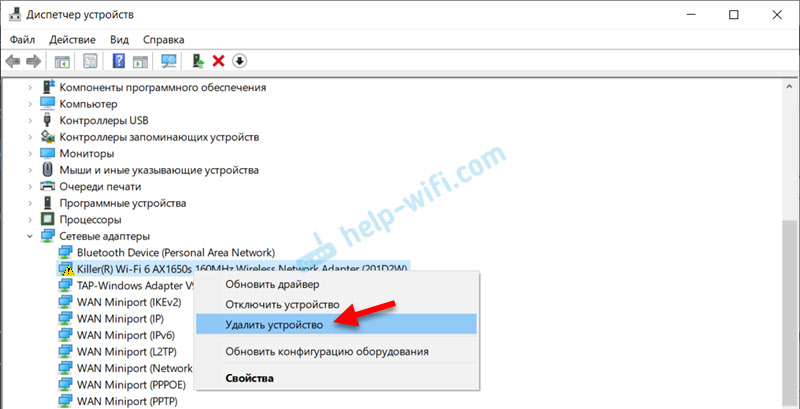 Potom vykonajte načítanie systému.
Potom vykonajte načítanie systému. - Ak je adaptér pripojený k počítaču prostredníctvom USB - skontrolujte ho na inom počítači.
- V vlastnostiach adaptéra s chybou, na karte „Subjekt napájania“ (ak je), odstráňte kontrolnú značku v blízkosti „povoľte deb.
To je všetko. Čakanie na vaše pripomienky s otázkami a rozhodnutiami. Všetko najlepšie!
- « Nastavenia nastavení slúchadiel Xiaomi (Redmi AirDots, Suars, True Wireless Chearchones)
- Recenzia Tenda 4G03 - 4G LTE (SIM karty) a smerovač Ethernet Connection Router »

